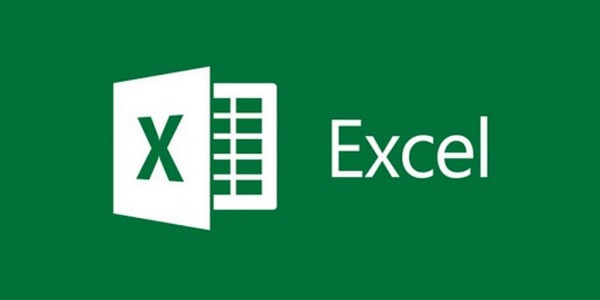Cách Chuyển Excel Sang Word Từ Thủ Công Tới Tự Động
Copy và Paste Special theo định dạng liên kết với Object Excel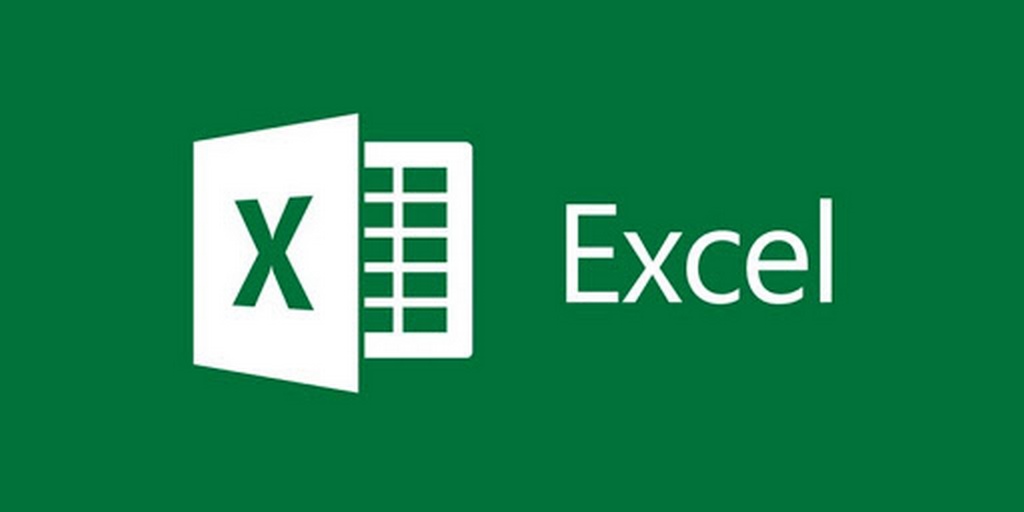
Bước 1: Chọn bản tính trong excel và nhấn chuột phải chọn Copy (hoặc nhấn phím tắt Ctrl + C)
chọn copy bảng tính excel
Bước 2: Mở file word cần dán (paste) và nhấn chọn tab Home ==> Chọn lệnh Paster Special như hình bên dưới
chọn lệnh paste special trong word
Bước 3: Ở cửa sổ hiện ra tiếp theo chúng ta chọn Microsoft Excel Worksheet Object và nhấn OK
chọn object excel trong word
Bước 4: điều chỉnh độ rộng của bảng tính bằng cách Click chuột vào bảng tính, sau đó dò chuột xuống góc dưới bên tay phải của bảng nhấn giữ chuột trái và kéo bảng theo hướng mũi tên của hình bên dưới.
Lưu ý: ở cách này để chỉnh sửa dữ liệu trong bảng các bạn chỉ cần Click đôi chuột trái vào bảng tính để word load chương trình excel lên và thực hiện chỉnh sửa trong cửa sổ hiện lên như hình bên dưới, sau khi chỉnh sửa xong số liệu cần thiết chỉ cần Click chuột trái vào vị trí bên ngoài bất kỳ ở ngoài bảng tính là word trở lại bình thường
Nếu bạn muốn thành thạo các kĩ năng sử dụng phần mềm máy tính mà không muốn tốn nhiều thời gian tìm hiểu về các thao tác cơ bản, hãy đến với
https://bit.ly/3mbikEZ
Bạn cảm thấy stress và muốn tìm một không gian để thư giãn, hãy đến với https://bom.to/TBhivvQ. Chúng tôi luôn tập hợp các thông tin giải trí, mà còn là nơi bạn có thể tìm kiếm trends, đọc reviews những bộ phim chiếu rạp mới nhất cùng những bộ tiểu thuyết truyện hay